操作系统--实验一实验报告
- 格式:doc
- 大小:168.00 KB
- 文档页数:4

操作系统实验实验报告一、实验目的操作系统是计算机系统中最为关键的核心软件,它管理着计算机的硬件资源和软件资源,为用户提供了一个方便、高效、稳定的工作环境。
本次操作系统实验的目的在于通过实际操作和实践,深入理解操作系统的基本原理和核心概念,掌握操作系统的基本功能和操作方法,提高对操作系统的认识和应用能力。
二、实验环境本次实验使用的操作系统为 Windows 10 专业版,开发工具为Visual Studio 2019,编程语言为 C 和 C++。
实验硬件环境为一台配备Intel Core i7 处理器、16GB 内存、512GB SSD 硬盘的个人计算机。
三、实验内容(一)进程管理实验1、进程创建与终止通过编程实现创建新的进程,并在完成任务后终止进程。
在实验中,我们使用了 Windows API 函数 CreateProcess 和 TerminateProcess 来完成进程的创建和终止操作。
通过观察进程的创建和终止过程,深入理解了进程的生命周期和状态转换。
2、进程同步与互斥为了实现进程之间的同步与互斥,我们使用了信号量、互斥量等同步对象。
通过编写多线程程序,模拟了多个进程对共享资源的访问,实现了对共享资源的互斥访问和同步操作。
在实验中,我们深刻体会到了进程同步与互斥的重要性,以及不正确的同步操作可能导致的死锁等问题。
(二)内存管理实验1、内存分配与释放使用 Windows API 函数 VirtualAlloc 和 VirtualFree 进行内存的分配和释放操作。
通过实验,了解了内存分配的不同方式(如堆分配、栈分配等)以及内存释放的时机和方法,掌握了内存管理的基本原理和操作技巧。
2、内存分页与分段通过编程模拟内存的分页和分段管理机制,了解了内存分页和分段的基本原理和实现方法。
在实验中,我们实现了简单的内存分页和分段算法,对内存的地址转换和页面置换等过程有了更深入的理解。
(三)文件系统实验1、文件操作使用 Windows API 函数 CreateFile、ReadFile、WriteFile 等进行文件的创建、读取和写入操作。

操作系统安全实验1实验报告一、实验目的本次操作系统安全实验的主要目的是让我们深入了解操作系统的安全机制,通过实际操作和观察,掌握一些常见的操作系统安全配置和防护方法,提高对操作系统安全的认识和应对能力。
二、实验环境本次实验使用的操作系统为Windows 10 和Linux(Ubuntu 2004),实验设备为个人计算机。
三、实验内容与步骤(一)Windows 10 操作系统安全配置1、账户管理创建新用户账户,并设置不同的权限级别,如管理员、标准用户等。
更改账户密码策略,包括密码长度、复杂性要求、密码有效期等。
启用账户锁定策略,设置锁定阈值和锁定时间,以防止暴力破解密码。
2、防火墙配置打开 Windows 防火墙,并设置入站和出站规则。
允许或阻止特定的应用程序通过防火墙进行网络通信。
3、系统更新与补丁管理检查系统更新,安装最新的 Windows 安全补丁和功能更新。
配置自动更新选项,确保系统能够及时获取并安装更新。
4、恶意软件防护安装并启用 Windows Defender 防病毒软件。
进行全盘扫描,检测和清除可能存在的恶意软件。
(二)Linux(Ubuntu 2004)操作系统安全配置1、用户和组管理创建新用户和组,并设置相应的权限和归属。
修改用户密码策略,如密码强度要求等。
2、文件系统权限管理了解文件和目录的权限设置,如读、写、执行权限。
设置特定文件和目录的权限,限制普通用户的访问。
3、 SSH 服务安全配置安装和配置 SSH 服务。
更改 SSH 服务的默认端口号,增强安全性。
禁止 root 用户通过 SSH 登录。
4、防火墙配置(UFW)启用 UFW 防火墙。
添加允许或拒绝的规则,控制网络访问。
四、实验结果与分析(一)Windows 10 操作系统1、账户管理成功创建了具有不同权限的用户账户,并能够根据需求灵活调整权限设置。
严格的密码策略有效地增加了密码的安全性,减少了被破解的风险。
账户锁定策略在一定程度上能够阻止暴力破解攻击。
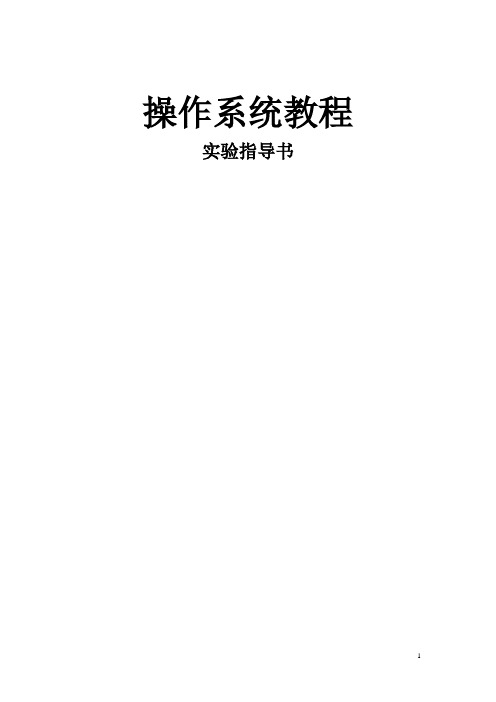
操作系统教程实验指导书实验一WINDOWS进程初识1、实验目的(1)学会使用VC编写基本的Win32 Consol Application(控制台应用程序)。
(2)掌握WINDOWS API的使用方法。
(3)编写测试程序,理解用户态运行和核心态运行。
2、实验内容和步骤(1)编写基本的Win32 Consol Application步骤1:登录进入Windows,启动VC++ 6.0。
步骤2:在“FILE”菜单中单击“NEW”子菜单,在“projects”选项卡中选择“Win32 Consol Application”,然后在“Project name”处输入工程名,在“Location”处输入工程目录。
创建一个新的控制台应用程序工程。
步骤3:在“FILE”菜单中单击“NEW”子菜单,在“Files”选项卡中选择“C++ Source File”, 然后在“File”处输入C/C++源程序的文件名。
步骤4:将清单1-1所示的程序清单复制到新创建的C/C++源程序中。
编译成可执行文件。
步骤5:在“开始”菜单中单击“程序”-“附件”-“命令提示符”命令,进入Windows “命令提示符”窗口,然后进入工程目录中的debug子目录,执行编译好的可执行程序:E:\课程\os课\os实验\程序\os11\debug>hello.exe运行结果 (如果运行不成功,则可能的原因是什么?) :答:运行成功,结果:(2)计算进程在核心态运行和用户态运行的时间步骤1:按照(1)中的步骤创建一个新的“Win32 Consol Application”工程,然后将清单1-2中的程序拷贝过来,编译成可执行文件。
步骤2:在创建一个新的“Win32 Consol Application”工程,程序的参考程序如清单1-3所示,编译成可执行文件并执行。
步骤3:在“命令提示符”窗口中运行步骤1中生成的可执行文件,测试步骤2中可执行文件在核心态运行和用户态运行的时间。

篇一:操作系统实验报告完全版《计算机操作系统》实验报告班级:姓名:学号:实验一进程控制与描述一、实验目的通过对windows 2000编程,进一步熟悉操作系统的基本概念,较好地理解windows 2000的结构。
通过创建进程、观察正在运行的进程和终止进程的程序设计和调试操作,进一步熟悉操作系统的进程概念,理解windows 2000中进程的“一生”。
二、实验环境硬件环境:计算机一台,局域网环境;软件环境:windows 2000 professional、visual c++6.0企业版。
三、实验内容和步骤第一部分:程序1-1windows 2000 的gui 应用程序windows 2000 professional下的gui应用程序,使用visual c++编译器创建一个gui应用程序,代码中包括了winmain()方法,该方法gui类型的应用程序的标准入口点。
:: messagebox( null, “hello, windows 2000” , “greetings”,mb_ok) ;/* hinstance */ , /* hprevinstance */, /* lpcmdline */, /* ncmdshow */ )return(0) ; }在程序1-1的gui应用程序中,首先需要windows.h头文件,以便获得传送给winmain() 和messagebox() api函数的数据类型定义。
接着的pragma指令指示编译器/连接器找到user32.lib库文件并将其与产生的exe文件连接起来。
这样就可以运行简单的命令行命令cl msgbox.cpp来创建这一应用程序,如果没有pragma指令,则messagebox() api函数就成为未定义的了。
这一指令是visual studio c++ 编译器特有的。
接下来是winmain() 方法。
其中有四个由实际的低级入口点传递来的参数。

《操作系统》课内实验报告一、实验目的本次《操作系统》课内实验的主要目的是通过实际操作和观察,深入理解操作系统的基本原理和功能,掌握常见操作系统命令的使用,提高对操作系统的实际应用能力和问题解决能力。
二、实验环境本次实验在计算机实验室进行,使用的操作系统为 Windows 10 和Linux(Ubuntu 发行版)。
实验所使用的计算机配置为:Intel Core i5 处理器,8GB 内存,500GB 硬盘。
三、实验内容1、进程管理在 Windows 系统中,通过任务管理器观察进程的状态、优先级、CPU 使用率等信息,并进行进程的结束和优先级调整操作。
在 Linux 系统中,使用命令行工具(如 ps、kill 等)实现相同的功能。
2、内存管理使用 Windows 系统的性能监视器和资源监视器,查看内存的使用情况,包括物理内存、虚拟内存的占用和分配情况。
在 Linux 系统中,通过命令(如 free、vmstat 等)获取类似的内存信息,并分析内存的使用效率。
3、文件系统管理在 Windows 系统中,对文件和文件夹进行创建、复制、移动、删除等操作,了解文件的属性设置和权限管理。
在 Linux 系统中,使用命令(如 mkdir、cp、mv、rm 等)完成相同的任务,并熟悉文件的所有者、所属组和权限设置。
4、设备管理在 Windows 系统中,查看设备管理器中的硬件设备信息,安装和卸载设备驱动程序。
在 Linux 系统中,使用命令(如 lspci、lsusb 等)查看硬件设备,并通过安装内核模块来支持特定设备。
四、实验步骤1、进程管理实验(1)打开 Windows 系统的任务管理器,切换到“进程”选项卡,可以看到当前系统中正在运行的进程列表。
(2)选择一个进程,右键点击可以查看其属性,包括进程 ID、CPU 使用率、内存使用情况等。
(3)通过“结束任务”按钮可以结束指定的进程,但要注意不要随意结束系统关键进程,以免导致系统不稳定。
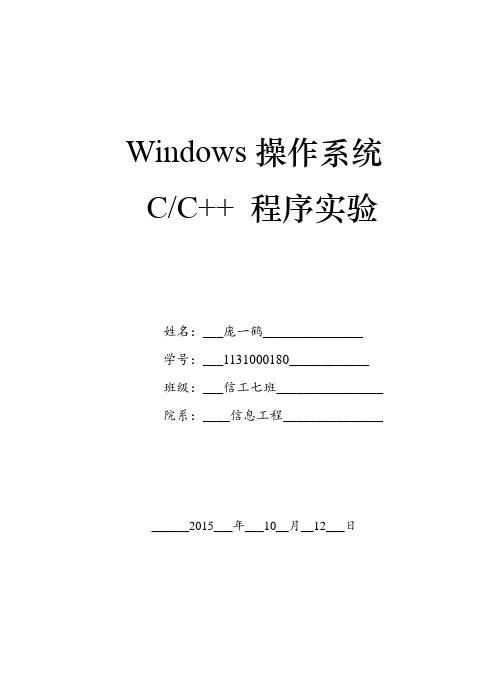
Windows操作系统C/C++ 程序实验
姓名:___庞一鹤_______________
学号:___1131000180____________
班级:___信工七班________________
院系:____信息工程_______________ ______2015___年___10__月__12___日
实验一Windows 2000/xp进程观测
一、背景知识
二、实验目的
通过对Windows 2000/xp编程,进一步熟悉操作系统的基本概念,较好地理解Windows 2000/xp的结构。
三、实验内容与步骤
1、C:\> CL Hello.cpp
来创建可执行的Hello.EXE。
操作能否正常进行?如果不行,则可能的原因是什么?
操作正常运行
步骤4:运行Hello.EXE程序,产生用户键入的一行文字。
运行结果(如果运行不成功,则可能的原因是什么?) :
也可以利用任何其他文本编辑器键入程序代码,如果这样,例如使用WORD来键入和编辑程序,则应该注意什么问题?
可以,但文件保存的时候要以后缀“.cpp”命名。
C:\> CL 1-2.cpp
运行结果(试将其中的信息与清单1-1程序的运行结果进行比较) :
比较:1-2程序创建了一个图形用户化界面来显示输出内容。
2、C:\> CL 1-3.cpp
运行结果:
在“命令提示符”窗口运行CL.EXE,产生1-4.EXE文件:C:\> CL 1-4.cpp
运行结果:。
厦门理⼯学院操作系统实验1
《操作系统》实验报告
实验序号:1 实验项⽬名称:Linux操作系统及开发环境搭建
四、实验结果与数据处理
1.搭建虚拟机VMware Workstation下的Ubuntu操作系统环境(1)实验结果:图1:⽤户登录界⾯
图2:Ubuntu系统桌⾯
根据群⽂件中的Ubuntu安装与配置,我成功地在虚拟机VMware Workstation下搭建了Ubuntu操作系统环境,并注册了⾃⼰的⽤户账号,进⼊了Ubuntu桌⾯,并且可以正常进⾏操作。
2.搭建Ubuntu操作系统下的C语⾔编程环境,并⽤C语⾔实现N!程序,编译好并运⾏,采⽤函数调⽤的形式,模块化编程思想:
(1)实验结果:
图3:N!程序代码
图4:在终端运⾏程序
图5:打印学号姓名程序代码
图6:在终端运⾏相应程序。
国开(电大)操作系统课程实验报告1
概要
该实验报告旨在记录国开(电大)操作系统课程实验1的过程和
结果。
本次实验的主要目标是熟悉操作系统的基本概念和任务管理。
实验过程
1. 阅读实验指南:仔细阅读了实验指南,了解了实验要求和流程。
2. 环境搭建:安装了虚拟机软件并创建了一个虚拟机,用于实
验的操作系统。
3. 实验步骤:
- 步骤1:启动虚拟机并登录操作系统。
- 步骤2:查看当前系统的任务列表。
- 步骤3:创建一个新的任务,并添加一些测试内容。
- 步骤4:查看更新后的任务列表,确认新任务的添加成功。
4. 实验结果:
- 成功完成了所有实验步骤。
- 通过查看任务列表,确认新任务的添加成功。
总结
通过本次实验,我进一步了解了操作系统的基本概念和任务管理。
实践操作系统的相关操作,加深了对操作系统的理解和熟悉度。
在实验过程中,我遵循实验指南,按照步骤进行操作,并取得了预
期的实验结果。
改进建议
对于下次实验,建议在实验过程中记录更多的细节和操作步骤,便于后续复和总结。
同时,对于实验中遇到的问题,可以记录下来
并尝试寻找解决方案,以便在以后的实验中更好地应对类似问题。
《操作系统》实验报告实验序号:01 实验项目名称:操作系统环境学号1107xxx 姓名xxx 专业、班级软件工程1103 实验地点计—502 指导教师徐冬时间2013.9.23 实验目的1) 了解和学习Windows系统管理工具及其使用;2) 熟悉Windows系统工具的内容和应用;由此,进一步熟悉Windows操作系统的应用环境。
工具/准备工作在开始本实验之前,请回顾教科书的相关内容。
需要准备一台运行Windows 操作系统的计算机。
实验内容与步骤1. 计算机管理2. 事件查看器3. 性能监视4. 服务5. 数据库 (ODBC)为了帮助用户管理和监视系统,Windows提供了多种系统管理工具,其中最主要的有计算机管理、事件查看器和性能监视等。
如图2所示。
图2 基于虚拟机的操作系统计算环境管理步骤1:登录进入Windows。
步骤2:在“开始”菜单中单击“设置”-“控制面板”命令,双击“管理工具”图标。
在本地计算机“管理工具”组中,有哪些系统管理工具,基本功能是什么:1) Internet 信息服务;管理IIS,Internet 和Intranet站点的WEB服务器。
2) Server Extensions 管理器;Server Extensions管理器。
3)计算机管理;管理磁盘以及使用其他系统工具来管理本地或远程的计算机。
4)性能;显示系统性能图表以及配置数据日志和警报。
5)本地安全策略;查看和修改本地安全策略,如用户权限和审核策略。
6)事件查看器;显示来自于Windows和其他程序的监视与排错消息。
7)组件服务;配置和管理COM+应用程序。
1. 计算机管理使用“计算机管理”可通过一个合并的桌面工具来管理本地或远程计算机,它将几个Windows管理实用程序合并到一个控制台目录树中,使管理员可以轻松地访问特定计算机的管理属性和工具。
步骤3:在“管理工具”窗口中,双击“计算机管理”图标。
“计算机管理”使用的窗口与“Windows资源管理器”相似。
《操作系统》课程实验报告一、实验目的本次《操作系统》课程实验的主要目的是通过实际操作和观察,深入理解操作系统的工作原理、进程管理、内存管理、文件系统等核心概念,并掌握相关的操作技能和分析方法。
二、实验环境1、操作系统:Windows 10 专业版2、开发工具:Visual Studio Code3、编程语言:C/C++三、实验内容(一)进程管理实验1、进程创建与终止通过编程实现创建新进程,并观察进程的创建过程和资源分配情况。
同时,实现进程的正常终止和异常终止,并分析其对系统的影响。
2、进程同步与互斥使用信号量、互斥锁等机制实现进程之间的同步与互斥。
通过模拟多个进程对共享资源的访问,观察并解决可能出现的竞争条件和死锁问题。
(二)内存管理实验1、内存分配与回收实现不同的内存分配算法,如首次适应算法、最佳适应算法和最坏适应算法。
观察在不同的内存请求序列下,内存的分配和回收情况,并分析算法的性能和优缺点。
2、虚拟内存管理研究虚拟内存的工作原理,通过设置页面大小、页表结构等参数,观察页面的换入换出过程,以及对系统性能的影响。
(三)文件系统实验1、文件操作实现文件的创建、打开、读取、写入、关闭等基本操作。
观察文件在磁盘上的存储方式和文件系统的目录结构。
2、文件系统性能优化研究文件系统的缓存机制、磁盘调度算法等,通过对大量文件的读写操作,评估不同优化策略对文件系统性能的提升效果。
四、实验步骤(一)进程管理实验步骤1、进程创建与终止(1)使用 C/C++语言编写程序,调用系统函数创建新进程。
(2)在子进程中执行特定的任务,父进程等待子进程结束,并获取子进程的返回值。
(3)通过设置异常情况,模拟子进程的异常终止,观察父进程的处理方式。
2、进程同步与互斥(1)定义共享资源和相关的信号量或互斥锁。
(2)创建多个进程,模拟对共享资源的并发访问。
(3)在访问共享资源的关键代码段使用同步机制,确保进程之间的正确协作。
(4)观察并分析在不同的并发情况下,系统的运行结果和资源竞争情况。
操作系统课程实验指导书
【实验名称】:并发程序设计(实验1)
【实验目的】:掌握在程序中创建新进程的方法,观察并理解多道程序并发执行的现象。
【实验原理】:fork():建立子进程。
子进程得到父进程地址空间的一个复制。
返回值:成功时,该函数被调用一次,但返回两次,fork()对子
进程返回0,对父进程返回子进程标识符(非0值)。
不成功时对
父进程返回-1,没有子进程。
【实验内容】:首先分析一下程序运行时其输出结果有哪几种可能性,然后实际调试该程序观察其实际输出情况,比较两者的差异,分析其中的原
因。
void main (void)
{ int x=5;
if( fork( ) )
{
x+=30;
printf (“%d\n”,x);
}
else
printf(“%d\n”,x);
printf((“%d\n”,x);
}
【实验要求】:每个同学必须独立完成本实验、提交实验报告、源程序和可执行程序。
实验报告中必须包含预计的实验结果,关键代码的分析,
调试记录,实际的实验结果,实验结果分析等内容。
【预计的实验结果】
35
5
35
5
【关键代码分析】
1,这个实验代码只有几行,看起来很简单。
可以看到,重点就是fork()函数和一个if else 条件分支语句。
2,关于fork()函数,它是Linux的系统调用。
函数定义:
int fork( void );
返回值:
子进程中返回0,父进程中返回子进程ID,出错返回-1
函数说明:
一个现有进程可以调用fork函数创建一个新进程。
由fork创建的新进程被称为子进程(child process)。
fork函数被调用一次但返回两次。
两次返回的唯一区别是子进程中返回0值而父进程中返回子进程ID。
子进程是父进程的副本,它将获得父进程数据空间、堆、栈等资源的副本。
注意,子进程持有的是上述存储空间的“副本”,这意味着父子进程间不共享这些存储空间,它们之间共享的存储空间只有代码段。
3,如果不知道fork()函数的作用的话,一定会对为什么会有两组输出结果感到疑惑。
我们知道,英文单词fork有分岔,叉子的意思,这就很形象地描述了fork()的作用。
简单地说,程序段调用了fork()之后,程序出现了分岔,系统派生出一个跟主程序一模一样的子进程。
可以这样想象,2个进程一直同时运行,而且步调一致,在fork之后,他们分别作不同的工作,也就是分岔了。
4,一个进程表示的,就是一个可执行程序的一次执行过程中的一个状态。
当这个程序执行if(fork()) 时,操作系统创建一个新的进程(子进程),并且在进程表中相应为它建立一个新的表项。
新进程和原有进程的可执行程序是同一个程序;上下文和数据,绝大部分就是原进程(父进程)的copy,但它们是两个相互独立的进程!
在父进程中,程序继续执行,根据Linux操作系统对fork的实现(假定这里fork()执行成功了),这个函数会返回刚刚创建的子进程的pid(肯定不为零)。
所以在if中的判断语句为true,程序执行<x+=30; printf (“%d\n”,x);> 这些代码,因此父进程的x变量被赋值为35,并输出。
子进程在之后的某个时候得到调度,它的上下文被换入,占据 CPU,操作系统对fork的实现,使得子进程中fork函数返回整数0。
所以在这个子进程if的判断语句为false。
因而它就会进入else语句执行<printf(“%d\n”,x);>。
因为子进程从父进程复制过来的x的值是5,也没有被重新赋值,所以这里子进程会输出5。
再提一下,fork前父进程的东西子进程可以继承,而在fork后子进程没有任何和父进程的继承关系了。
在子进程里创建的东西是子进程的,在父进程创建的东西是父进程的。
可以完全看成普通的两个进程。
所以在执行printf((“%d\n”,x); 的时候,父子进程当然都会执行它,因为他们本身程序段里都有这句代码。
而x的值的则分别看父进程和子进程此时x的值,父进程输出35,子进程输出5。
其实这里的情况已经和明了了,这里就是两个没有牵连的程序,他们各自该怎么执行就怎么执行,跟以前我们接触的普通程序一样。
一句话,执行自己的进程,甬管别的进程。
【调试记录】
这段代码基本上没有什么运行的问题,在这里我就用gdb来跟踪查看一下这个代码的运行情况。
(shell下) $gdb //进入gdb调试器
在< if(fork()) { > 这行加个断点,执行run命令,就可以在fork执行之前停下来,此时变量x的值为5。
执行next命令,终端立即打印出5\n5\n,我们知道这里是父进程创建的子进程在执行,而且已经执行完了。
所以我们可以很清楚的看到,fork()之后,子进程被创建,并与父进程在宏观上并行执行。
因为父进程正在被调试中,所以子进程自己先执行完了。
此时断点在< x+=30; >这行代码,执行完剩下的代码后终端打印35\n35,调试结束。
【实际的实验结果】
35
35
5
5
【实验结果分析】
从实际的实验结果来看,父进程比子进程更先执行完,但我们应该记住,对于fork()来说,父子进程的优先级是一样的,至于父进程和子进程谁先执行,则与操作系统的调度算法等等诸多因素。
因此不能保证这个实验结果就是唯一的。
至于其中的运行细节分析,已在关键代码分析中叙述,这里不再赘述。
【附加分析】
这里讨论一个有趣的代码段:
void main(void) {
printf("string");
if(fork()) {
printf("\n", x);
} else {
printf("\n", x);
}
}
执行结果是string\nstring\n。
如果我们在把printf(“string”);改为printf(“string\n”);,也就是价格换行符,执行结果是string\n\n\n
这是为什么呢?
其实这跟printf函数的缓冲机制有关,在printf某些内容时,操作系统仅仅是把该内容放到了stdout(标准输出)的缓冲队列里了,并没有实际的写到屏幕(终端)上。
但是,只要看到有 \n 则会立即刷新stdout,因此就马上能够打印在屏幕上了. 在运行了printf("string") 后, string 仅仅是被放到了缓冲里而已,再运行到fork时,缓冲里面的 string 被子进程继承了。
因此在子进程度stdout缓冲里面就也有了 string。
所以,最终结果是 string 被printf了2次。
而运行 printf("string\n")后, string 被立即打印到了屏幕上,之后fork到的子进程里的stdout缓冲里不会有 string 内容。
因此结果会是 string 被printf了1次。